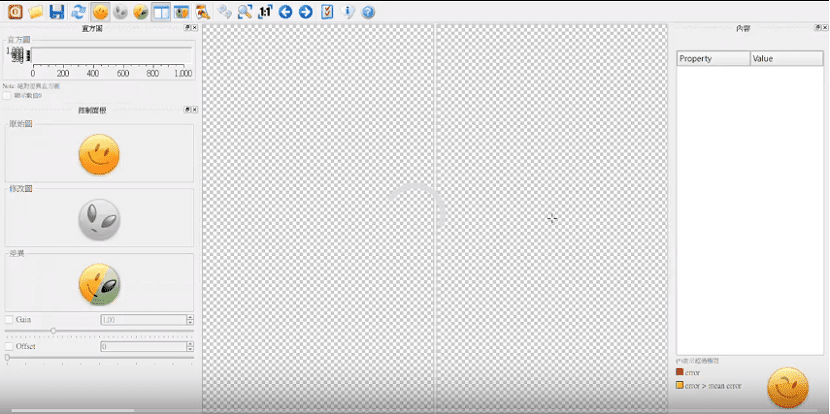
મને ખાતરી છે કે કોઈક વાર તમે બે છબીઓની તુલના કરી હશે કેટલીક રમત અથવા પડકારમાં જ્યાં તમારે ચોક્કસ સંખ્યામાં તફાવતો શોધવાના હતા. આ પ્રકારની પ્રવૃત્તિમાં તેઓ તમને ઓછામાં ઓછી બે છબીઓ આપે છે જે દેખીતી રીતે સમાન હોય છે અને તમારે તફાવત શોધવા જ જોઈએ.
આ પ્રકારની પ્રવૃત્તિ માટે એક એપ્લિકેશન છે જે તમને આ પ્રકારના તફાવત શોધવા માટે મદદ કરશે. ડિફેમગ તે એક એપ્લિકેશન છે ક્યુટી અને ખુલ્લા સ્રોતમાં મફત લખાયેલ જે બંને છબીઓ વચ્ચેના તફાવતોને કલ્પના કરવા અને શોધવા માટે જવાબદાર છે કારણ કે તે બંને વચ્ચેની તુલના કરે છે.
આ એપ્લિકેશન તે મળતા તફાવતોને ચિહ્નિત કરવા માટે જવાબદાર છે વચ્ચેની તુલના કરો અને તે પ્રથમ નજરે જોવામાં આવશે નહીં.
આ ટૂલની મુખ્ય ઉપયોગિતાઓમાંની એક છબીઓમાં ફેરફારની ચકાસણી છે, જ્યાં તે ઘણા બધા મેટ્રિક્સનો ઉપયોગ કરે છે જેનો ઉપયોગ તેમની વચ્ચેના તફાવતોની ગણતરી માટે કરી શકાય છે.
મૂળભૂત રીતે તે શું કરે છે ફેલાવો પિક્સેલ ચેક દ્વારા પિક્સેલ કરવા માટે છે અને વપરાશકર્તાને તે ક્ષેત્ર બતાવો જ્યાં તેને તપાસવા માટે બે છબીઓ વચ્ચેના પિક્સેલ્સની ચોક્કસ સ્થિતિમાં તફાવત મળ્યો.
આમાંથી કેટલીક ચકાસણીની ગણતરી કરવામાં આવે છે અને તે સ્થાનો જ્યાં પિક્સેલ્સથી અલગ હોય છે તે રંગ માસ્ક તરીકે બતાવવામાં આવે છે.
છબી સરખામણી મોડ લાલ માસ્ક ઓવરલે પ્રદર્શિત કરી શકે છે જે બે છબીઓ વચ્ચેના સૌથી મોટા તફાવતને પ્રકાશિત કરવા માટે નાનો ફેરફાર અથવા પીળો સૂચવે છે.
ડિફેમગ તેમાં એકદમ સાહજિક અને ઉપયોગમાં સરળ ઇન્ટરફેસ છે, બેકએન્ડ તરીકે ઓપનસીવીનો ઉપયોગ કરે છે જેની સાથે સમસ્યા વિના 8/16/24/32 બીટ છબીઓ વાંચવા અને તેની તુલના કરવામાં સમર્થ છે.
આ એપ્લિકેશનનો એકમાત્ર નુકસાન એ છે કે તે આલ્ફા ચેનલને સપોર્ટ કરતું નથી. આગળ, સૌથી મૂળભૂત છબી બંધારણો વાંચી શકે છે જેમ કે બીએમપી, પીએનજી, જેપીજી, પણ ટિફ અને ઓપનએક્સઆર.
ડિફેફ્મગ એ એક ક્રોસ-પ્લેટફોર્મ એપ્લિકેશન છે કારણ કે ઉલ્લેખિત છે કે તે ક્યુટીમાં લખાયેલ છે તેથી તે વિંડોઝ અને લિનક્સ પર કાર્ય કરે છે.
ઉબુન્ટુ 18.04 અને ડેરિવેટિવ્ઝ પર ડિફેફિગ કેવી રીતે ઇન્સ્ટોલ કરવું?
જો તમે તમારી સિસ્ટમ પર આ ઠંડી છબી ચકાસણી સાધનને ઇન્સ્ટોલ કરવા માંગો છો, નીચેના પગલાં ભરવા જ જોઈએ.
તેઓએ Ctrl + Alt + T ટર્મિનલ ખોલવું આવશ્યક છે અને તેમાં આપણે આપણા સિસ્ટમમાં રીપોઝીટરી ઉમેરવા માટે નીચેનો આદેશ લખીશું:
sudo add-apt-repository ppa:dhor/myway
એકવાર આ થઈ ગયા પછી, અમે આદેશ સાથે અમારી રીપોઝીટરીઓની સૂચિને અપડેટ કરવા જઈશું:
sudo apt update
અને આખરે આપણે એપ્લિકેશનને નીચેના આદેશથી ઇન્સ્ટોલ કરીએ છીએ:
sudo apt-get install diffimg
ઉબુન્ટુ 18.04 અને ડેરીવેટિવ્ઝ પર ડેબ પેકેજથી ડિફિમ્ગ કેવી રીતે ઇન્સ્ટોલ કરવું?
જો તમે તમારી સૂચિમાં ભંડાર ઉમેરવા માંગતા નથી, અમારી પાસે ડેબ પેકેજથી આ એપ્લિકેશન ઇન્સ્ટોલ કરવાનો વિકલ્પ છે.
આ માટે ચાલો એપ્લિકેશન ડાઉનલોડ કરીએ થી નીચેની કડી. એકવાર આ થઈ જાય, પછી આપણે એપ્લિકેશનને અમારી પસંદગીના એપ્લિકેશન મેનેજર સાથે ઇન્સ્ટોલ કરી શકીએ.
અથવા પણ જો તમે પસંદ કરો છો, તો તમે તેને ટર્મિનલથી સ્થાપિત કરી શકો છો નીચેના આદેશ સાથે:
sudo dpkg -i diffimg_2.2.0-1dhor~trusty_amd64.deb
અને તેની સાથે તૈયાર અમે એપ્લિકેશન ઇન્સ્ટોલ કરીશું.
પરાધીનતા સાથે સમસ્યા હોવાના કિસ્સામાં, અમે આ આદેશથી તેને હલ કરી શકીએ છીએ:
sudo apt-get install -f
ડિફિમ્ગનો ઉપયોગ કેવી રીતે કરવો?
આ એપ્લિકેશનનો ઉપયોગ શરૂ કરવા માટે, આપણે પહેલા તેને ખોલવું આવશ્યક છે. આ માટે અમે તેને ચલાવવા માટે અમારા એપ્લિકેશન મેનૂમાં શોધીશું.
એકવાર અંદર ગયા પછી, આપણે ફક્ત તે છબીઓ પસંદ કરવાની રહેશે કે જેને આપણે ડિફિમ્ગ સાથે સરખાવીશું.
આ માટે ચાલો ફોલ્ડર આઇકોન પર ક્લિક કરીએ જે એપ્લિકેશન મેનુમાં છે અને અમે તુલના કરવા માટે છબીઓ પસંદ કરવા જઈ રહ્યા છીએ, જ્યાં પ્રથમ અસલ છબી હશે અને બીજો એક જેનો ઉપયોગ તફાવતોને ચકાસવા માટે કરવામાં આવશે.
એકવાર આ થઈ જાય, તેની તુલના કરવાની છબીઓના વજનના આધારે, એપ્લિકેશનને કાર્ય કરવામાં થોડો સમય લાગી શકે છે.
એક ડાયલોગ બ boxક્સ પણ ખુલશે જે અન્ય માહિતી વચ્ચે બંને છબીઓ અને પિક્સેલ્સ દીઠ તફાવતોની ટકાવારી વચ્ચે સમાનતાનું સ્તર સ્પષ્ટ કરે છે.
જો તમને આ જેવી બીજી કોઈ એપ્લિકેશનની જાણકારી હોય, તો તે ટિપ્પણીઓમાં અમારી સાથે શેર કરવામાં અચકાવું નહીં.
હું તેને ઉબુન્ટુ 18.04 પર ઇન્સ્ટોલ કરી શક્યો નથી. શું તમારે બાયોનિક પેકેજ બહાર આવવાની રાહ જોવી નથી? હું ફક્ત ઝેનિયલ અને ટ્રસ્ટી જોઉં છું.